Google Chrome: Google Chrome 데스크톱 및 모바일 앱에서 저장된 비밀번호를 보는 방법
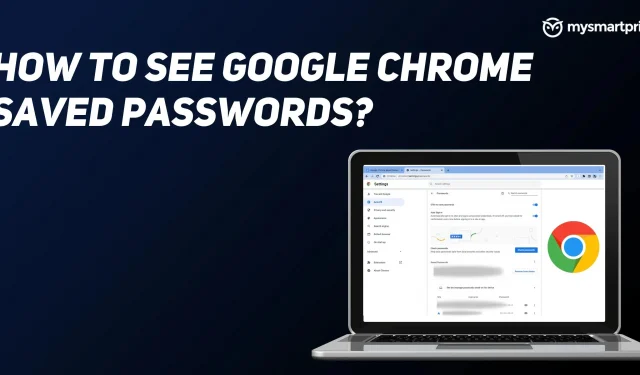
암호는 인터넷의 필수적인 부분입니다. 비밀번호는 사용자의 신원을 확인하는 데 사용되며 확인 후에만 사용자가 로그인할 수 있습니다. 비밀번호는 중요하지만 Apple, Google 및 Microsoft와 같은 거대 기술 대기업은 사용자가 비밀번호를 계속 사용하는 것을 원하지 않는다고 발표했습니다. 2022. 하지만 지금부터 비밀번호 기억을 멈춰야 한다는 의미는 아닙니다.
대부분의 인터넷 사용자는 비밀번호를 안전하게 저장할 수 있는 Google 크롬을 기본 브라우저로 사용합니다. 또한 수시로 비밀번호를 확인하고 원하는 대로 수정하거나 삭제할 수 있습니다. Google Chrome에 저장된 비밀번호가 있고 위의 작업을 수행하려는 경우 수행 방법은 다음과 같습니다.
데스크탑에 저장된 Google 크롬 비밀번호를 보는 방법은 무엇입니까?
컴퓨터에서 Google 크롬을 사용 중이고 저장된 비밀번호를 보려면 다음과 같이 확인하세요.
- 컴퓨터에서 Google 크롬을 엽니다.
- 화면 오른쪽 상단에 있는 세 개의 점을 클릭하고 “설정”을 클릭합니다.
- 화면 왼쪽에서 자동 완성 섹션을 선택합니다.
- “암호”를 클릭하면 브라우저에 저장된 모든 암호가 표시됩니다.
- 이제 알고 싶은 사이트 자격 증명을 선택하고 웹 사이트 세부 정보 옆에 있는 눈 아이콘을 클릭합니다.
- 컴퓨터의 비밀번호를 묻고 입력하면 확인 후 이 웹사이트의 전체 비밀번호가 표시됩니다.
모바일에서 저장된 Google 크롬 비밀번호를 보는 방법은 무엇입니까?
Android 및 iOS 스마트폰의 Google Chrome에 저장된 비밀번호를 확인하는 방법은 다음과 같습니다.
- Android 또는 iOS 스마트폰에서 Google 크롬을 실행합니다.
- 화면 오른쪽 상단에 있는 세 개의 점을 클릭하고 “설정”을 클릭합니다.
- “비밀번호”를 클릭하면 여기에서 저장된 비밀번호 목록을 볼 수 있습니다.
- 웹사이트에서 계정 암호를 보려면 웹사이트를 클릭하면 전체 자격 증명이 표시됩니다.
- 이제 암호 섹션의 오른쪽에 있는 눈 모양 아이콘을 클릭하십시오. 얼굴 ID 또는 지문으로 자신을 확인하라는 메시지가 표시됩니다.
- 확인되면 웹 사이트 계정 비밀번호가 표시됩니다.
데스크톱의 Chrome에서 저장된 비밀번호를 수정하는 방법은 무엇인가요?
비밀번호를 업데이트했고 Chrome에서 변경하려는 경우 데스크톱에서 변경하는 방법은 다음과 같습니다.
- 컴퓨터에서 Google 크롬을 엽니다.
- 화면 오른쪽 상단에 있는 세 개의 점을 클릭하고 “설정”을 클릭합니다.
- 화면 왼쪽에서 자동 완성 섹션을 선택합니다.
- “암호”를 클릭하고 아래로 스크롤합니다.
- 웹사이트를 선택하고 웹사이트 정보 옆에 있는 세 개의 점을 클릭합니다.
- 이제 암호 변경을 클릭하면 컴퓨터 암호를 입력하라는 메시지가 표시됩니다.
- 확인되면 웹 사이트 이름, 사용자 이름 및 비밀번호가 표시됩니다.
- 비밀번호를 변경하고 저장을 클릭합니다.
모바일의 Chrome에서 저장된 비밀번호를 수정하는 방법은 무엇인가요?
Android 및 iOS 스마트폰에서 Google 크롬 비밀번호를 업데이트하는 방법은 다음과 같습니다.
- Android 또는 iOS 스마트폰에서 Google 크롬을 실행합니다.
- 화면 오른쪽 상단에 있는 세 개의 점을 클릭하고 “설정”을 클릭합니다.
- “비밀번호”를 클릭하면 여기에서 저장된 비밀번호 목록을 볼 수 있습니다.
- 웹사이트를 클릭하면 해당 웹사이트에서 저장된 전체 계정 자격 증명이 표시됩니다.
- 비밀번호를 변경하려면 먼저 눈 아이콘을 클릭하고 ID를 확인하여 비밀번호를 확인하십시오.
- 확인 후 비밀번호를 클릭하면 지금 변경할 수 있습니다.
- 그런 다음 “마침” 버튼을 클릭하면 저장됩니다.
데스크톱에 저장된 비밀번호를 삭제하는 방법은 무엇입니까?
컴퓨터의 안내에 따라 Google Chrome에 저장된 비밀번호를 삭제할 수 있습니다.
- 컴퓨터에서 Google 크롬을 엽니다.
- 화면 오른쪽 상단에 있는 세 개의 점을 클릭하고 “설정”을 클릭합니다.
- 화면 왼쪽에서 자동 완성 섹션을 선택합니다.
- “암호”를 클릭하고 아래로 스크롤합니다.
- 웹사이트를 선택하고 웹사이트 정보 옆에 있는 세 개의 점을 클릭합니다.
- 이제 “제거”를 클릭하면 암호가 즉시 제거됩니다.
휴대폰에 저장된 비밀번호는 어떻게 삭제하나요?
휴대기기의 Google Chrome에 저장된 비밀번호를 삭제하는 방법은 다음과 같습니다.
- Android 또는 iOS 스마트폰에서 Google 크롬을 실행합니다.
- 화면 오른쪽 상단에 있는 세 개의 점을 클릭하고 “설정”을 클릭합니다.
- “비밀번호”를 클릭하면 여기에서 저장된 비밀번호 목록을 볼 수 있습니다.
- 웹사이트를 클릭하면 해당 웹사이트에서 저장된 전체 계정 자격 증명이 표시됩니다.
- 이제 저장된 비밀번호를 삭제하려면 화면 우측 상단의 “삭제” 아이콘을 클릭합니다.



답글 남기기